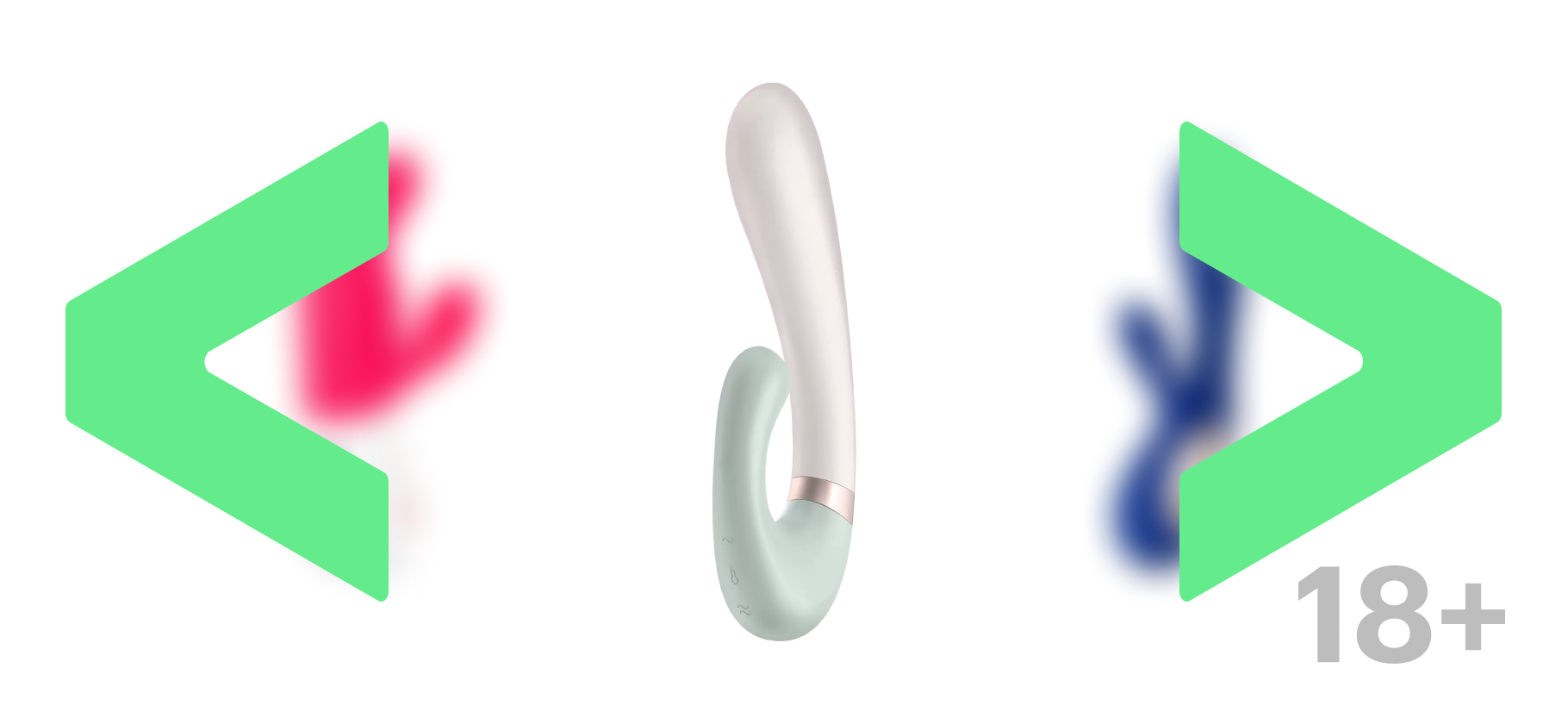Недорогие мониторы тоже могут порадовать хорошим качеством картинки.
Их обычно покупают с расчетом на 5—10 лет использования. Поэтому важно выбрать модель, от которой не устают глаза, с качественной матрицей и удобной подставкой. Тогда не придется жалеть о покупке и задумываться о замене раньше времени.
Мы выбрали семь отличных мониторов разного размера и для разных задач: просмотра фильмов, игр, чтения новостей и работы с документами. Также в статье есть несколько советов по выбору для тех, кому не подошли наши варианты.
В подборку вошли только модели до 40 000 ₽. На рынке много вариантов дороже, но чаще всего они предназначены для опытных пользователей с высокими требованиями к цветопередаче, яркости или частоте обновления.

Digma DM-MONB2707
Сбалансированные характеристики за умеренную цену. Достойная альтернатива привычным брендам в бюджетном сегменте
В «Ситилинке» — от 16 900 ₽;
на «Яндекс-маркете» — от 15 800 ₽
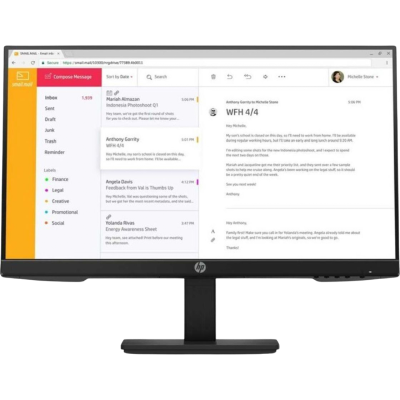
HP P24h G4
Компактный монитор с приличным экраном IPS 75 Гц, встроенным блоком питания и не очень высокой ценой
На «Мегамаркете» — от 16 900 ₽;
на «Яндекс-маркете» — от 14 800 ₽

Acer Nitro VG271UM3bmiipx
Отличные характеристики за умеренную цену. Козыри модели — разрешение 1440р, быстрая матрица, матовое покрытие и выразительный дизайн
В DNS — от 25 000 ₽;
на «Яндекс-маркете» — от 23 000 ₽

MSI G274QPF-QD
Быстрая панель с частотой обновления 170 Гц и квантовыми точками — залог качественного изображения в любых играх
В «Ситилинке» — от 33 000 ₽;
на «Озоне» — от 31 000 ₽

Iiyama XUB2792UHSU-B1
Сбалансированное решение для работы с фотографиями и макетами. Хорошая IPS-матрица с диагональю 27 дюймов и разрешением 4К
На «Озоне» — от 39 000 ₽;
на «Яндекс-маркете» — от 37 000 ₽

HUAWEI MateView GT 34"
Монитор 21:9 с большой диагональю и быстрой матрицей. Есть версия с саундбаром, но подороже
На «Мегамаркете» — от 39 800 ₽;
на «Яндекс-маркете» — от 36 000 ₽
Как выбрать монитор самостоятельно
При составлении подборки мы опирались на опыт тестирования мониторов, отзывы владельцев и обзоры профильных изданий. Важное условие для выбора — актуальность модели и ее доступность в продаже.
Мы выделили несколько важных критериев для выбора монитора. Если модели из нашего списка вам не подходят, можете подобрать устройство самостоятельно, ориентируясь на эти параметры.
Размер экрана. Чем крупнее монитор, тем комфортнее работать, читать и смотреть видео. Но большая модель занимает много места на столе, у нее громоздкая подставка. И сидеть нужно на большем расстоянии от экрана, чтобы не приходилось постоянно крутить головой.
Чем больше диагональ, тем выше разрешение должно быть у матрицы. Например, Full HD, 1920 × 1080 точек, хорошо подходит для моделей до 25". Но вот на 32" и даже 27" будут различимы отдельные пиксели. Изображение получится нечетким.
Модели с диагональю 21—24" подходят для небольших рабочих мест и киберспортивных игр, в которых важно удерживать весь экран в поле внимания. Для такого монитора вполне достаточно разрешения Full HD.
Монитор 27—28" довольно большой, но при этом хорошо помещается на столе обычного размера. Он отлично подойдет и для работы, и для игр. Лучшим разрешением тут будет WQHD, 2560 × 1440 пикселей: картинка окажется четкой, но нагрузка на компьютерное железо ниже, чем при 4К.
32-дюймовый экран подойдет для творческой работы и развлечений, но требует много места на столе или стене. Такой монитор вполне может заменить пару маленьких: на нем удобно открывать два-три окна разом. В продаже есть модели 32" с разрешением Full HD и WQHD, но этих параметров может не хватить. С такой диагональю оптимальный вариант — 4К.
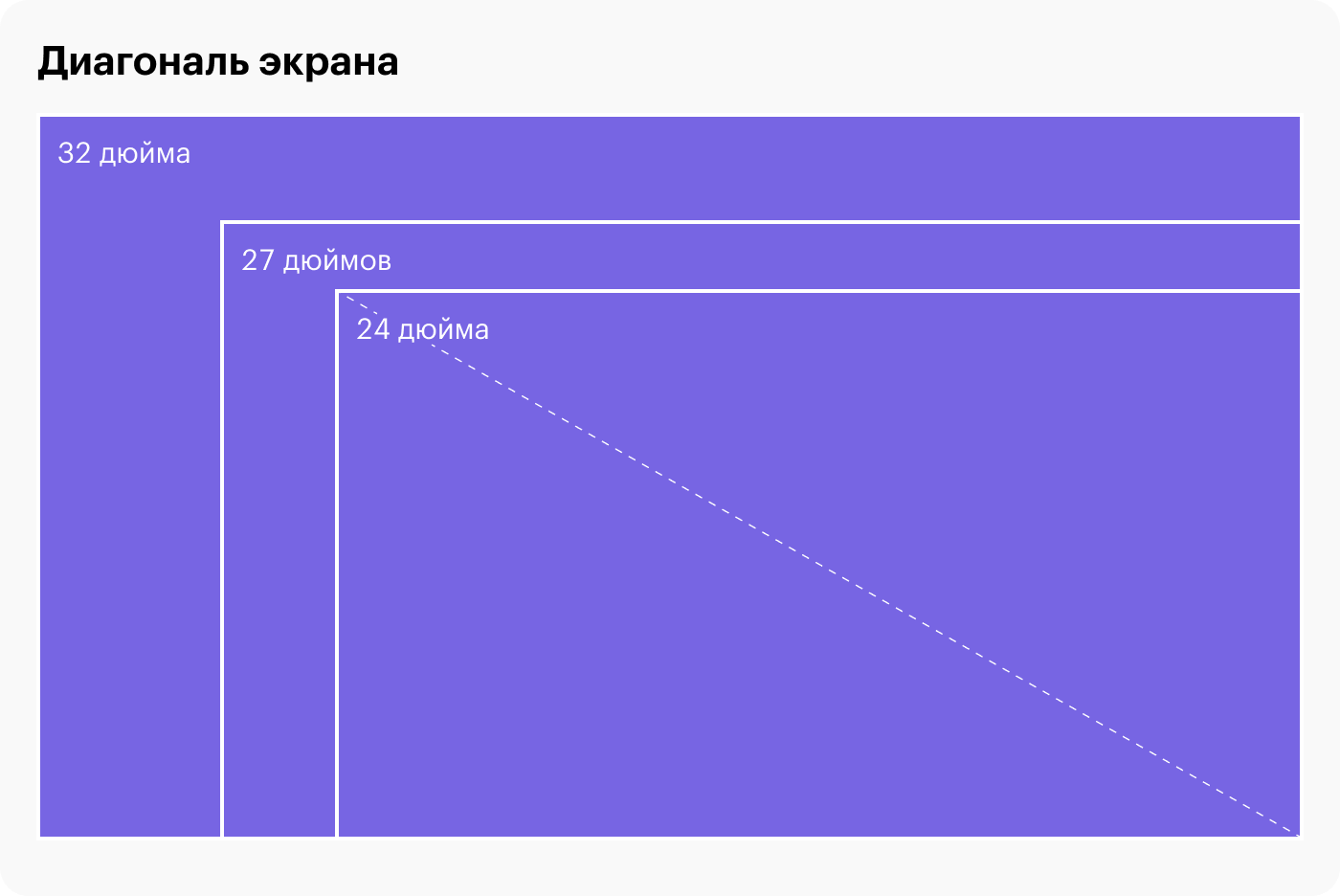
Также бывают широкоформатные мониторы — 29—34" и более. Модели с нестандартным соотношением сторон 21:9 и 32:9 отлично подходят для работы с несколькими окнами или для монтажа видео. Но при просмотре фильмов по бокам останутся пустые черные поля.
В играх широкий экран усиливает погружение, но не везде есть совместимость с таким форматом. Бывает, что игра не добавляет деталей окружения по бокам, а растягивает картинку, отчего персонажи и объекты выглядят комично. Или элементы интерфейса в углах экрана оказываются вне поля зрения. Также важно помнить, что увеличенное разрешение дополнительно нагружает компьютер.
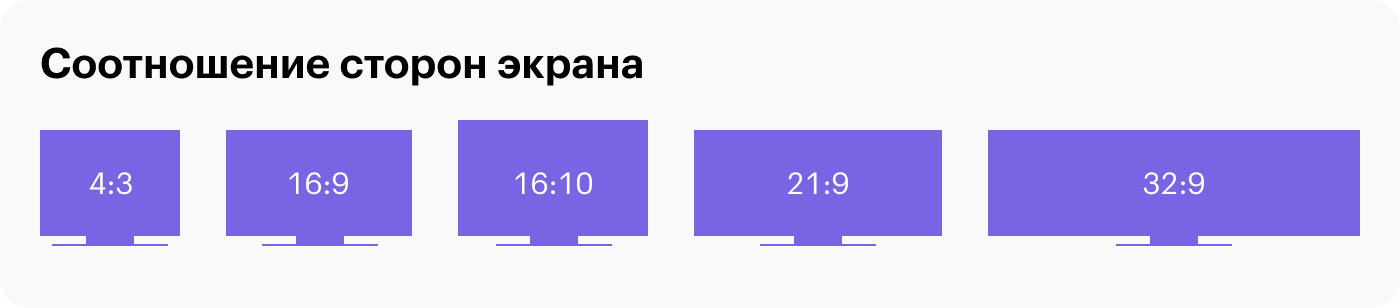
Тип матрицы. Матрица — основа любого монитора. От нее зависят точность цветопередачи, углы обзора, плавность изображения.
В 2024 году стоит окончательно отказаться от вариантов с TN-экранами. Эти матрицы дешевы и отличаются малым временем отклика, но при этом картинка блекнет даже под небольшим углом, а контрастность и цветопередача уступают другим типам ЖК-экранов.
Оптимальный выбор — IPS-экран. У таких матриц большие углы обзора и правильная цветопередача. Поэтому мониторы с IPS лучше всего подходят для работы с графикой. Производители уже научились делать быстрые IPS-панели, поэтому в игровых мониторах они тоже встречаются, но чаще — в моделях подороже.
VA-матрицы отличаются более высокой контрастностью и глубиной черного цвета, а оттенки у таких экранов более насыщенные. Это хорошо для фильмов и игр. Но угол обзора в VA не такой широкий, а цветопередача хуже — для творческой работы они не так хороши, как IPS.
Еще бывают OLED-мониторы, но стоимость таких моделей выходит за рамки нашей подборки. Да и на рынке их пока не очень много.
Яркость и HDR. Мониторы с HDR хорошо передают яркие и темные участки одного изображения, не теряя детализации, яркости и контраста. Еще такие экраны показывают больше оттенков с плавными градиентами.
Работа HDR зависит от яркости подсветки экрана. Чем она выше, тем больше различимых оттенков может отобразить дисплей. Хорошей яркостью для обычного монитора считается 300—350 нит. Минимум для получения сертификата HDR — 400 нит. Для качественного воспроизведения HDR потребуется более высокое значение, но такие мониторы заметно дороже.
Частота обновления и время отклика. Важные параметры для тех, кто планирует играть. Они показывают, как быстро обновляется изображение на дисплее. Чем меньше время отклика и выше частота обновления, тем плавнее движутся объекты на экране.
Если монитор покупается с расчетом на соревновательные игры, стоит выбрать модель с временем отклика 1—2 мс и частотой обновления от 120 Гц. Для офисной работы с текстом или просмотра фильмов хватит стандартной частоты 60 Гц.
Время отклика разные производители указывают в разных системах. Наиболее распространенная и наглядная — GtG, grey-to-grey. Она обозначает время, за которое индивидуальный пиксель успевает полностью сменить цвет. Например, для экрана с частотой 60 Гц требуется время отклика не больше 16 мс, а для экрана с частотой 165 Гц — не более 6 мс. Если отклик отстает от частоты обновления, при смене кадра пиксели не успевают обновиться, тогда у движущихся объектов появляется эффект гостинга.
Адаптивная синхронизация частоты. Важная технология для игр. У обычного монитора частота 60 Гц, то есть изображение на нем обновляется 60 раз в секунду. Но игры не всегда могут стабильно выдавать 60 FPS, чтобы один внутриигровой кадр приходился на один цикл обновления экрана.
Если частота работы игры отличается от частоты монитора, изображение теряет плавность. Когда монитору приходится ждать сигнала от компьютера (или наоборот), появляются рывки и подвисания, которые сильно раздражают.
Технология VRR предназначена для синхронизации частоты обновления монитора и частоты кадров в игре. При необходимости монитор с частотой 240 Гц сможет снизить ее даже до 30 Гц, подстраиваясь под игру и увеличивая плавность изображения.
Есть два типа синхронизации частоты: AMD FreeSync на основе открытого стандарта и фирменная технология Nvidia G-Sync. С 2019 года видеокарты Nvidia стали совместимы с Adaptive Sync, поэтому мониторы с логотипами Adaptive Sync, G-Sync Compatible и FreeSync хорошо работают с любыми современными компьютерами.
У Nvidia и AMD есть более продвинутые технологии синхронизации, такие как G-Sync Ultimate и FreeSync Premium. Они позволяют совмещать адаптивную синхронизацию с HDR и высокими разрешениями. Встречаются в дорогих игровых мониторах и совместимы только с видеокартами соответствующего бренда.
Подсветка без мерцания. Мерцание экрана сложно заметить невооруженным глазом, потому что светодиоды подсветки включаются и выключаются десятки раз в секунду. Но это незаметно вызывает усталость глаз.
В современных мониторах с этим эффектом борется технология Flicker Free. В подсветке модулируется постоянный ток, который делает световой поток равномерным и убирает его мерцание. Негативное влияние на зрение при этом ощутимо снижается.
Стоит заранее узнать, какие технологии для защиты зрения используются в мониторе. Например, кроме Flicker Free есть функция подавления синего цвета. Можно проверить европейские сертификаты безопасности. Если монитор прошел сертификацию TÜV Rheinland, уровень нагрузки дисплея на глаза невысокий.
Подключение к компьютеру. В мониторах младшего уровня часто устанавливают HDMI и устаревший порт D-SUB. Причем кабеля HDMI может и не быть в комплекте — только разъем на мониторе.
В более продвинутых моделях встречается еще DisplayPort, он превосходит HDMI по пропускной способности. Чтобы полностью раскрыть возможности монитора с HDR, частотой больше 120 Гц или Nvidia G-Sync, понадобится именно DisplayPort.
HDMI тоже бывает разных типов. Сейчас распространен стандарт HDMI 1.4. Он не поддерживает частоту кадров выше 120 Гц в Full HD, а в 4К может обеспечить всего 30 Гц. Поэтому в более дорогие модели устанавливают HDMI 2.0: он поддерживает до 60 Гц в 4К и передает сигнал в HDR. Также есть современный стандарт HDMI 2.1 — в нем уже поддерживается 8К с HDR, но это удел дорогих устройств.
Подставка. Для комфортной работы важно правильно расположить монитор: его центр должен быть примерно на уровне глаз, чтобы шея не затекала, а спину можно было держать прямо.
Бюджетные мониторы редко оснащают продвинутыми регулировками, в лучшем случае можно немного изменить угол наклона. В более дорогих моделях встречаются подстройка по высоте и поворот в портретный режим.
Если монитор подходит по всем критериям, кроме удобства подставки, — ничего страшного. У большинства экранов есть стандартные отверстия для крепления VESA, а хороший настольный или настенный кронштейн можно купить за пару тысяч рублей.
Лучшие мониторы до 40 000 ₽ по нашей оценке
Опираясь на отзывы покупателей, наш опыт тестирования и мнение техноблогеров, мы составили список удачных мониторов. Они относятся к разным ценовым категориям и брендам, предназначены для разных задач, но стоят не больше 40 000 ₽.
Это далеко не полный перечень, потому что моделей на рынке очень много. Однако он может помочь в выборе подходящего монитора для ваших задач.
- Acer Nitro VG271UM3bmiipx — оптимальный для игр.
- ASUS Eye Care VA27AQSB.
- LG 27GP850-B.
- HP P24h G4 — оптимальный для работы.
- Digma DM-MONB2707 — универсальный и недорогой для дома.
- AOC X24P1.
- Philips 275E2FAE.
- Iiyama XUB2792UHSU-B1 — 4К для работы с графикой.
- LG 27UL500.
- MSI G274QPF-QD — лучший для игр.
- ViewSonic Elite XG270QC.
- AOC U34E2M.
- HUAWEI MateView GT 34" — широкоформатный.
- Xiaomi Mi Surface Display — альтернативный широкоформатный.
Digma DM-MONB2707

До недавнего времени бренд Digma не ассоциировался у массового потребителя с мониторами. Однако модели этой марки предлагают неплохое соотношение цены и характеристик. Например, Digma DM-MONB2707 на удивление хорошо показывает себя в ценовой категории около 16 тысяч рублей, у него много полезных функций.
Здесь неплохая IPS-матрица с корректно настроенной точкой белого, что встречается далеко не в каждом бюджетном мониторе. Разрешение 1440p оптимально для диагонали 27" — мелкие шрифты и изображения выглядят четкими. В настройках есть режим пониженного синего света. Частота обновления 75 Гц позволяет комфортно работать и играть в сюжетные или медленные онлайн-игры.
У модели аккуратный дизайн — простой, но симпатичный, сочетание серебристой подставки и черного корпуса смотрится неплохо. В подставке предусмотрено отверстие, через которое удобно прокладывать кабели. Сама подставка удобная и крепится без отвертки — в бюджетном сегменте это встречается нечасто. Реальная толщина рамок вокруг экрана несколько больше, чем показано на красивых промокартинках, однако другие производители тоже порой этим грешат.
Особенность монитора — разъем Type-C с возможностью передачи видео и зарядкой 65 Вт. Даже подходящий кабель есть в комплекте. Для недорогих моделей это редкость. Еще на задней панели есть два обычных USB-порта, которые работают как хаб.
У Digma DM-MONB2707 имеются встроенные динамики, но их качество очень низкое. Для игр, просмотра фильмов и «Ютуба» стоит подключить внешние колонки или наушники.
Где купить:
- в «Ситилинке» — от 16 900 ₽;
- на «Яндекс-маркете» — от 15 800 ₽.
HP P24h G4
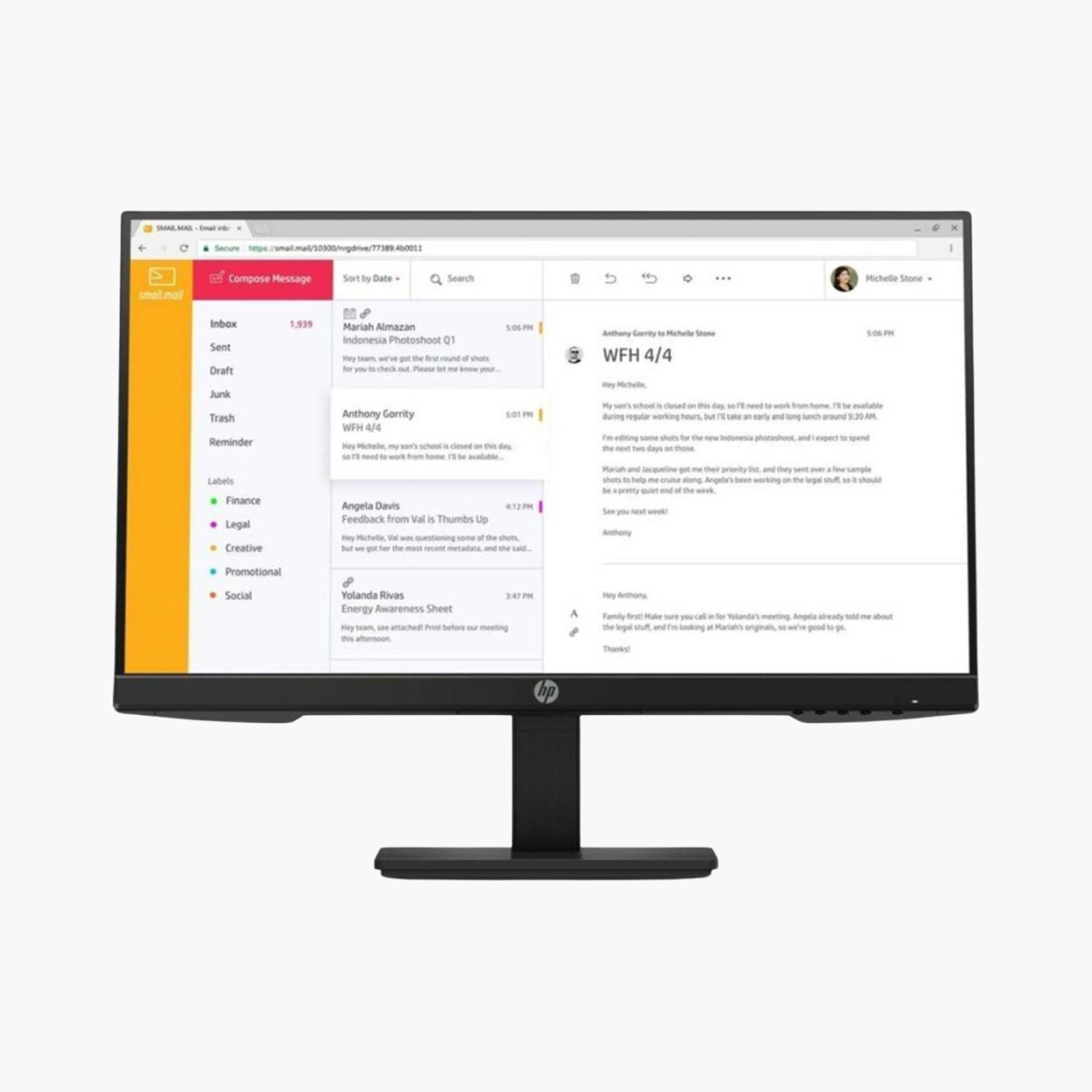
HP P24h G4 — небольшой монитор с диагональю 23,8", такого размера обычно хватает для офисной работы. У него неплохая для этого ценового диапазона цветопередача, хотя некоторым пользователям цвета кажутся даже чуть более насыщенными, чем нужно. Для подключения к ПК или ноутбуку есть разъемы HDMI и DisplayPort, а также «пожилой» порт VGA.
От совсем бюджетных моделей монитор отличается IPS-матрицей. Если сравнивать с TN и недорогими VA-экранами, она лучше передает цвета и не теряет насыщенность при взгляде под углом. Покрытие экрана матовое, поэтому блики от ламп не будут мешать просмотру документов или презентаций.
HP P24h G4 не порекомендуешь для обработки фото, поскольку яркость у него всего 250 нит. Но для офиса или дома этого будет достаточно. С монитора комфортно работать с таблицами или листать сайты в интернете — благодаря подсветке без мерцания. Есть режим фильтрации синего цвета, чтобы не уставали глаза.
Максимальная частота обновления — 75 Гц, это чуть плавнее, чем стандартные 60 Гц. Есть стандартное VESA-крепление, поэтому HP P24h G4 можно разместить на стене. Блок питания встроен в монитор — под столом не будет мешаться «кирпич» на проводе. В остальном это типичная офисная модель без каких-то продвинутых функций.
Где купить:
- на «Мегамаркете» — от 16 900 ₽;
- на «Яндекс-маркете» — от 14 800 ₽.
Acer Nitro VG271UM3bmiipx

Acer Nitro VG271UM3bmiipx — один из лучших мониторов для игр в сегменте около 25 тысяч рублей. Это не самая дешевая игровая модель на рынке, но она лишена серьезных компромиссов. Здесь установлена IPS-матрица с естественной передачей цветов и быстрым откликом.
Многие модели конкурентов оснащают панелями типа VA — у них более глубокий черный цвет и часто выше яркость, но есть неприятные особенности. Например, смазывание картинки на черном (эффект black smearing) или «бандинг», когда на экране заметны полосы с неровной границей. В то же время IPS-экран хорошо подойдет не только для игр, но и для просмотра кино, работы с текстом и любительской обработки фото.
Частота обновления экрана Acer Nitro VG271UM3bmiipx достигает 180 Гц, а время отклика — 1 мс. Монитор подойдет начинающим киберспортсменам и любителям сетевых шутеров. Модель отображает движение плавно и без шлейфов, поэтому даже в быстрых соревновательных играх всегда понятно, что происходит. Недостатком можно назвать яркость 250 нит — ее хватит для дома, но лучше не подставлять экран под прямые солнечные лучи.
Панель здесь матовая и хорошо противостоит бликам от ламп или солнца. Подсветка лишена мерцания (Flicker Free), поэтому сидеть за монитором долгое время комфортно.
У Acer Nitro VG271UM3bmiipx есть встроенные динамики, но, как и в большинстве моделей такого класса, не самые качественные. Для полноценного погружения в фильмы и игры лучше воспользоваться внешними колонками или наушниками.
Где купить:
- в DNS — от 25 000 ₽;
- на «Яндекс-маркете» — от 23 000 ₽.
MSI G274QPF-QD

В продаже есть и более навороченные модели в два-три раза дороже. Но в своей ценовой категории это один из самых интересных мониторов. В MSI G274QPF-QD используется IPS-матрица с прослойкой из квантовых точек — благодаря этому экран яркий, с насыщенной, но корректной цветопередачей и высокой контрастностью.
У монитора быстрая матрица: частота обновления составляет 170 Гц, а заявленное время отклика — 1 мс. Эта модель отлично справляется и с быстрыми многопользовательскими шутерами, и с эффектными боевиками, и с масштабными стратегиями. Для последних важно достаточно высокое разрешение 2560 × 1440 пикселей и оптимальная для большинства игр диагональ 27": картинка четкая и экран занимает значительную часть поля зрения.
Модель MSI поддерживает технологии FreeSync и G-Sync Compatible — они динамически подстраивают частоту обновления экрана в соответствии с частотой вывода кадров компьютером. Это позволяет избавиться от неприятных дефектов изображения.
Опции защиты зрения тоже присутствуют. Подсветка Flicker Free лишена мерцания, а технология подавления синего света немного снижает нагрузку на глаза — это будет актуально для тех, кто много времени проводит перед экраном.
Подставка регулируемая и оснащена отверстием для прокладки кабелей. Также монитор оснастили разъемом Type-C, который служит для подключения к ноутбуку и подзарядки гаджетов, — так что и работать за ним удобно.
Где купить:
- в «Ситилинке» — от 33 000 ₽;
- на «Озоне» — от 31 000 ₽.
Iiyama XUB2792UHSU-B1

Iiyama XUB2792UHSU-B1 — монитор среднего класса для дома и офиса. Со строгим дизайном, удобной подставкой и достаточным количеством портов для подключения.
Здесь установлена качественная IPS-панель — без мерцания, с хорошей цветопередачей и высоким разрешением 4К. Этого достаточно для любительской обработки фото и видео. Яркости 300 нит хватит для дома и офиса, но лучше не подставлять экран под прямые солнечные лучи. Также монитор не предназначен для работы с HDR-контентом. Iiyama XUB2792UHSU-B1 создавался для не игр, а для работы с графикой — но подойдет и для развлечений, если вы редко запускаете быстрые платформеры и соревновательные шутеры.
Подставка позволяет повернуть монитор на 90° — эту функцию используют фотографы и ретушеры для обработки вертикальных снимков, а еще она позволяет с удобством просматривать PDF-файлы. В ножке подставки есть отверстие для укладки кабелей. Еще монитор можно отрегулировать по высоте или подвесить на стену.
Разъемов достаточно: DisplayPort, HDMI, DVI и два порта USB 3.0. Не хватает только USB-C, чтобы выводить изображение с ноутбука и одновременно заряжать его.
Где купить:
- на «Озоне» — от 39 000 ₽;
- на «Яндекс-маркете» — от 37 000 ₽.
HUAWEI MateView GT 34"

34-дюймовый монитор от Huawei хорошо подходит для игр, просмотра фильмов, а главное — для работы. Благодаря пропорциям 21:9 можно одновременно открывать два-три окна для многозадачности. А при работе с таблицами на экран влезает очень много ячеек. Разрешение соответствует большой диагонали — расширенное QHD, 3440 × 1440.
Максимальная частота обновления составляет 165 Гц, заявлено время отклика 1 мс. HUAWEI MateView GT 34" подойдет любителям игр, в том числе динамичных шутеров. Но будьте готовы к тому, что нагрузка на видеокарту окажется примерно в полтора раза выше, чем при стандартном QHD-мониторе.
Дисплей здесь немного изогнут. Считается, что работа с плоскими экранами может быть некомфортной, если слишком широкий дисплей выходит за границы естественного поля зрения, — слегка изогнутая матрица как раз компенсирует этот недостаток.
Это не лучший монитор для профессиональной работы с фото или видео. У VA-матрицы высокая контрастность, сначала изображение кажется отличным. Но заводская цветопередача хороша только при яркости, близкой к максимальной, дальше начинаются заметные отклонения цветовой температуры. Несмотря на это, фильмы и игры выглядят красочно — большинству пользователей хватит возможностей монитора.
У этой модели есть версия с саундбаром, который встроен в подставку. Мы не включили ее в подборку, потому что цена выходит за обозначенные нами рамки. Но если есть возможность — доплатить стоит. До уровня качественной внешней акустики саундбар недотягивает, но все равно обеспечивает громкий стереозвук, который пригодится в играх или при просмотре фильмов.
Где купить:
- на «Мегамаркете» — от 39 800 ₽;
- на «Яндекс-маркете» — от 36 000 ₽.
Альтернатива. Если нужна модель подешевле, стоит присмотреться к широкоформатному монитору от Xiaomi. По характеристикам он немного уступает Huawei — экран чуть менее яркий, частота обновления 144 Гц вместо 165 Гц. А еще у Xiaomi Mi Surface Display нет встроенных динамиков. Не для всех это будет существенным недостатком — если планируете использовать монитор с качественной внешней акустикой, модель от Xiaomi подойдет.
Где купить:
- на «Яндекс-маркете» — от 25 700 ₽;
- на «Озоне» — от 25 500 ₽.
Мы постим кружочки, красивые карточки и новости о технологиях и поп-культуре в нашем телеграм-канале. Подписывайтесь, там классно: @t_technocult